变更管理工具使用手册(Jira)
JIRA使用培训
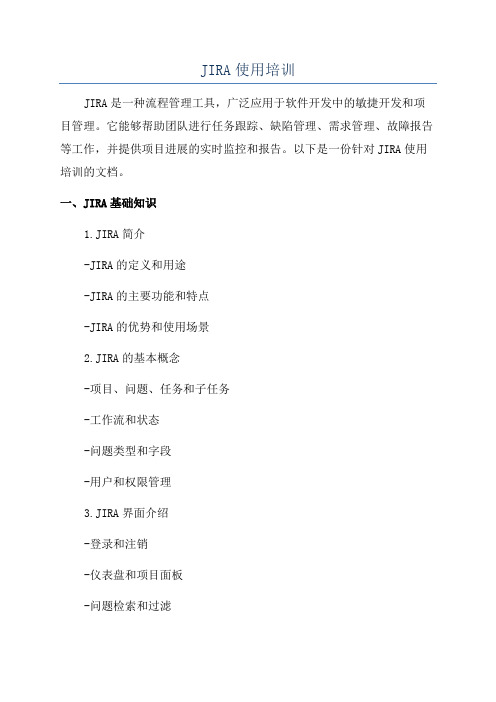
JIRA使用培训JIRA是一种流程管理工具,广泛应用于软件开发中的敏捷开发和项目管理。
它能够帮助团队进行任务跟踪、缺陷管理、需求管理、故障报告等工作,并提供项目进展的实时监控和报告。
以下是一份针对JIRA使用培训的文档。
一、JIRA基础知识1.JIRA简介-JIRA的定义和用途-JIRA的主要功能和特点-JIRA的优势和使用场景2.JIRA的基本概念-项目、问题、任务和子任务-工作流和状态-问题类型和字段-用户和权限管理3.JIRA界面介绍-登录和注销-仪表盘和项目面板-问题检索和过滤二、JIRA使用指南1.创建和管理项目-创建新项目-管理项目设置-添加和配置问题类型和字段2.创建和管理问题-创建新问题-指派问题并设置优先级-更新问题状态和工作流3.问题和过滤-使用简单和高级-设置过滤器-保存和分享结果4.问题报告和统计-创建仪表盘和报表-配置图表和统计项-导出和分享报表5.问题分配和跟踪-分配问题给团队成员-设置问题截止日期和提醒-跟踪问题的进展和解决状态6.JIRA与其他工具的集成- JIRA与Confluence的集成- JIRA与Bitbucket的集成- JIRA与Jenkins的集成三、JIRA实践案例分析1.敏捷项目管理-搭建敏捷项目模板-创建并维护产品待办清单-制定和管理迭代计划-迭代评审和回顾2.缺陷管理-创建和追踪缺陷问题-缺陷的优先级和严重程度-缺陷的解决和验证流程-缺陷报告和趋势分析3.需求管理-创建和追踪需求问题-需求的优先级和价值-需求的评审和确认流程-需求的变更和版本管理四、JIRA管理员指南1.系统设置和管理员权限-JIRA系统设置概览-用户和组管理-项目和工作流配置2.自定义字段和问题类型-字段类型和属性列表-创建自定义字段-配置自定义字段的显示和权限3.定制工作流和转换-工作流状态和转换设置-创建和修改工作流4.配置邮件通知和提醒-邮件通知设置-定制邮件模板-定义提醒规则和事件五、JIRA用户实践分享1.最佳实践和技巧-快捷键和操作技巧-利用过滤器和仪表盘提高效率2.团队协作与沟通-利用评论和说明进行沟通-创建子任务和关联问题3. 整合Scrum和Kanban- 利用Scrum工具进行计划和迭代- 使用Kanban工具进行流程控制- Scrum和Kanban的结合实践以上是对于JIRA使用培训的概要介绍,根据实际情况和需求,可以进一步扩展和细化培训内容。
JIRA使用手册
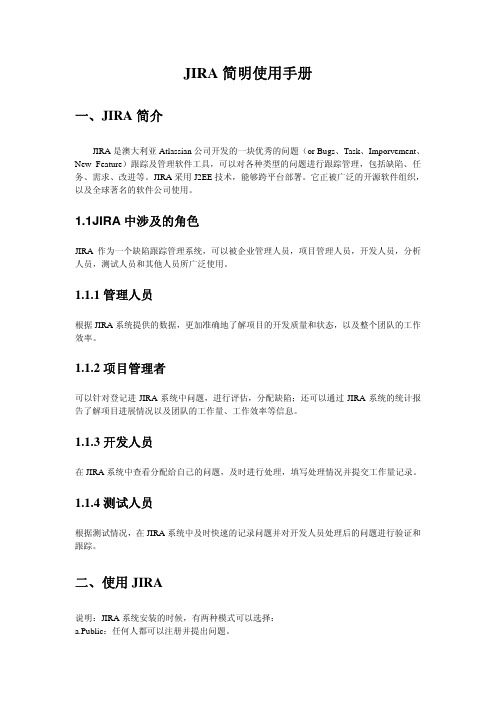
JIRA简明使用手册一、JIRA简介JIRA是澳大利亚Atlassian公司开发的一块优秀的问题(or Bugs、Task、Imporvement、New Feature)跟踪及管理软件工具,可以对各种类型的问题进行跟踪管理,包括缺陷、任务、需求、改进等。
JIRA采用J2EE技术,能够跨平台部署。
它正被广泛的开源软件组织,以及全球著名的软件公司使用。
1.1JIRA中涉及的角色JIRA作为一个缺陷跟踪管理系统,可以被企业管理人员,项目管理人员,开发人员,分析人员,测试人员和其他人员所广泛使用。
1.1.1管理人员根据JIRA系统提供的数据,更加准确地了解项目的开发质量和状态,以及整个团队的工作效率。
1.1.2项目管理者可以针对登记进JIRA系统中问题,进行评估,分配缺陷;还可以通过JIRA系统的统计报告了解项目进展情况以及团队的工作量、工作效率等信息。
1.1.3开发人员在JIRA系统中查看分配给自己的问题,及时进行处理,填写处理情况并提交工作量记录。
1.1.4测试人员根据测试情况,在JIRA系统中及时快速的记录问题并对开发人员处理后的问题进行验证和跟踪。
二、使用JIRA说明:JIRA系统安装的时候,有两种模式可以选择:a.Public:任何人都可以注册并提出问题。
b.Private:只有管理员可以创建用户。
现针对Public安装模式的各种操作进行说明。
2.1登录和注册在浏览器中输入JIRA的访问地址,例如:http://192.168.0.3/jira,就可以看到JIRA的登录界面了。
输入系统管理员的用户名和密码就可以登录JIRA系统。
当然也可以点击“注册”链接在JIRA 系统中注册另外的用户帐号。
JIRA系统的注册帐号界面如下图:注册成功登陆后可以看到系统中已存在的项目列表,如下图:说明:自行注册的用户,默认身份:jira-user,注册成功后请与系统管理员联系,以获得相应的权限。
2.2创建问题用户可以针对自己负责、关心的项目创建问题。
Jira敏捷项目管理工具使用教程

Jira敏捷项目管理工具使用教程第一章:Jira简介Jira是一款流行的敏捷项目管理工具,它被广泛应用于软件开发和项目管理领域。
Jira提供了丰富的功能和灵活的配置选项,可以有效地帮助团队进行任务跟踪、问题管理以及项目进度监控。
本章将对Jira的概念和基本功能进行介绍。
第二章:Jira安装和配置在开始使用Jira之前,我们需要先进行安装和配置。
本章将详细介绍Jira的安装过程,并介绍如何进行必要的配置,包括创建项目、定义问题类型和工作流等。
第三章:Jira项目管理Jira提供了强大的项目管理功能,能够帮助团队跟踪和管理项目进度。
本章将介绍如何创建、分配和跟踪任务,如何使用看板视图来管理工作流程,并讲解如何设置优先级、截止日期、任务关联等功能。
第四章:Jira问题管理问题管理是Jira的核心功能之一,它能够帮助团队有效地记录和解决问题。
本章将介绍如何创建和管理问题,如何设置问题的属性和字段,以及如何进行问题筛选和查询。
第五章:Jira报告与分析Jira提供了丰富的报告和分析功能,能够帮助团队了解项目的进展和问题的状况。
本章将介绍如何生成各类报表,如任务统计报告、团队工作量报告等,并讲解如何使用Jira插件来扩展报告功能。
第六章:Jira集成与扩展Jira可以与其他工具进行集成,扩展其功能。
本章将介绍如何与常见的版本控制工具(如Git)和持续集成工具(如Jenkins)进行集成,以及如何安装和管理Jira插件。
第七章:Jira最佳实践和注意事项在使用Jira的过程中,有一些最佳实践和注意事项需要注意。
本章将总结一些Jira的最佳实践,包括如何组织项目、如何设置权限、如何管理用户等。
第八章:Jira在敏捷开发中的应用Jira是敏捷项目管理方法中常用的工具之一。
本章将介绍如何在Jira中应用敏捷开发方法,如Scrum和Kanban,并讲解如何使用Jira的敏捷看板、迭代和冲刺管理等功能。
结语Jira作为一款强大的敏捷项目管理工具,在项目管理和问题追踪方面有着广泛的应用。
jira安装教程

jira安装教程Jira是一款强大的项目管理工具,可以帮助团队协作和追踪项目进展。
以下是Jira的安装教程。
1. 下载Jira软件包。
在Atlassian官方网站上下载适用于您操作系统的Jira安装程序。
2. 打开终端或命令提示符,并导航到下载的Jira软件包的存储位置。
3. 解压缩安装程序。
使用以下命令解压缩Jira安装程序:- 对于tar.gz文件:tar -zxvf jira-software-X.XX.X.tar.gz- 对于zip文件:unzip jira-software-X.XX.X.zip4. 进入解压缩后的Jira文件夹:- cd jira-software-X.XX.X5. 配置Jira。
编辑Jira安装目录下的"jira-config.properties"文件。
您可以使用vi或其他文本编辑器打开该文件。
6. 在"jira-config.properties"文件中,找到以下属性并进行相应配置:- jira.home:指定Jira数据存储的目录路径。
- jira.port:指定Jira运行时的端口号。
7. 保存并退出"jira-config.properties"文件。
8. 启动Jira。
使用以下命令启动Jira应用程序:- 对于Unix/Linux系统:./bin/start-jira.sh- 对于Windows系统:.\bin\start-jira.bat9. 访问Jira。
在您的网络浏览器中,键入"http://localhost:8080"(如果您在步骤6中更改了端口号,请使用相应的端口号)。
10. 在Jira的Web界面中,按照引导进行初始设置。
您需要提供数据库连接信息、许可证密钥等。
根据提示进行操作即可完成设置过程。
11. 完成安装。
安装程序将会自动完成安装过程,并在设置完成后将您重定向到Jira的主控制台。
JIRA工具使用简介
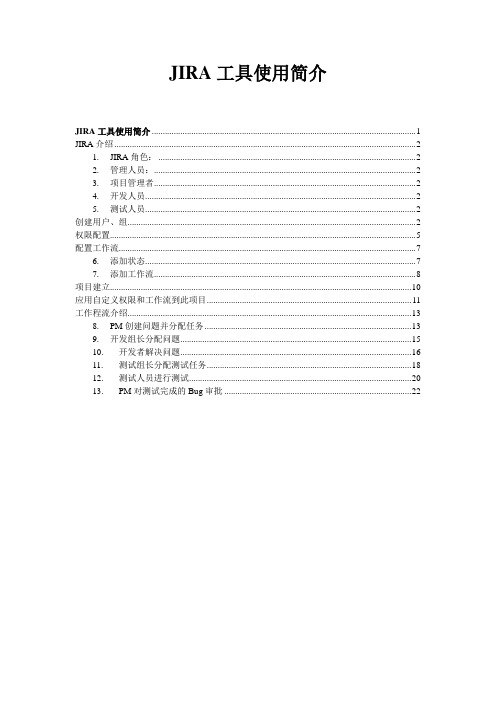
JIRA工具使用简介JIRA工具使用简介 (1)JIRA介绍 (2)1. JIRA角色: (2)2. 管理人员: (2)3. 项目管理者 (2)4. 开发人员 (2)5. 测试人员 (2)创建用户、组 (2)权限配置 (5)配置工作流 (7)6. 添加状态 (7)7. 添加工作流 (8)项目建立 (10)应用自定义权限和工作流到此项目 (11)工作程流介绍 (13)8. PM创建问题并分配任务 (13)9. 开发组长分配问题 (15)10. 开发者解决问题 (16)11. 测试组长分配测试任务 (18)12. 测试人员进行测试 (20)13. PM对测试完成的Bug审批 (22)JIRA介绍跟踪并管理在项目开发和维护过程中出现的问题(如:BUG,新特性,任务,改进等)是项目管理很重要的任务。
JIRA作为一个专业的问题跟踪系统可以帮助您把BUG管理起来,让跟踪和管理在项目中发现的问题变得简单,而且充分利用JIRA的灵活配置和扩展性,可以将JIRA作为一个项目管理系统或者IT支持系统。
1. JIRA角色:JIRA作为一个缺陷跟踪管理系统,可以被企业管理人员,项目管理人员,开发人员,分析人员,测试人员和其他人员所广泛使用。
2. 管理人员:根据JIRA系统提供的数据,更加准确地了解项目的开发质量和状态,以及整个团队的工作效率3. 项目管理者可以针对登记进JIRA系统中问题,进行评估,分配缺陷;还可以通过JIRA系统的统计报告了解项目进展情况以及团队的工作量,工作效率等信息。
4. 开发人员在JIRA系统中查看分配给自己的问题,及时进行处理,填写处理情况并提交工作量记录。
5. 测试人员根据测试情况,在JIRA系统中及时快速的记录问题并对开发人员处理后的问题进行验证和跟踪。
创建用户、组首先从管理菜单进入用户浏览页面点击Add User 进入用户添加界面,填写用户名密码等资料,如下图:点击Group Browser 进入组浏览和添加页面,如下图:Members,进入如下页面:添加完毕。
jira项目管理系统使用指南

项目管理系统用户指南目录1项目管理系统简介 . .........................................错误 ! 不决义书签。
系统波及的角色 . .....................................错误 ! 不决义书签。
管理人员 . .....................................错误 ! 不决义书签。
项目管理者 . ...................................错误 ! 不决义书签。
开发人员 . .....................................错误 ! 不决义书签。
测试人员 . .....................................错误 ! 不决义书签。
其余人员 . .....................................错误 ! 不决义书签。
2JIRA 的基本观点 ...........................................错误 ! 不决义书签。
什么是问题 . .........................................错误 ! 不决义书签。
问题种类 . .....................................错误 ! 不决义书签。
优先级 . .......................................错误!不决义书签。
3状态 . .........................................解决结果 . .....................................什么是项目 . .........................................什么是模块 . ...................................什么是版本 . ...................................其余资源 . ...........................................什么是工作流. .......................................开始使用 JIRA .............................................登录到 JIRA .........................................认识 JIRA 页面布局 . ..................................使用快捷键 . .........................................全局快捷键 . ...................................“查察问题”和”问题导航器”快捷键表单快捷键 . ...................................协助键 . .......................................翻开快捷键对话框. .............................严禁与开启快捷键功能. .........................问题的基本操作. .....................................创立问题 . .....................................上传附件 . .....................................上传截图 . .....................................增添标签 . .....................................为问题增添议论. ...............................查察历史改动记录. .............................记录工作日记 . .................................关注问题及投票. ...............................链接问题 . .................................................错误 ! 不决义书签。
Jira工具操作手册
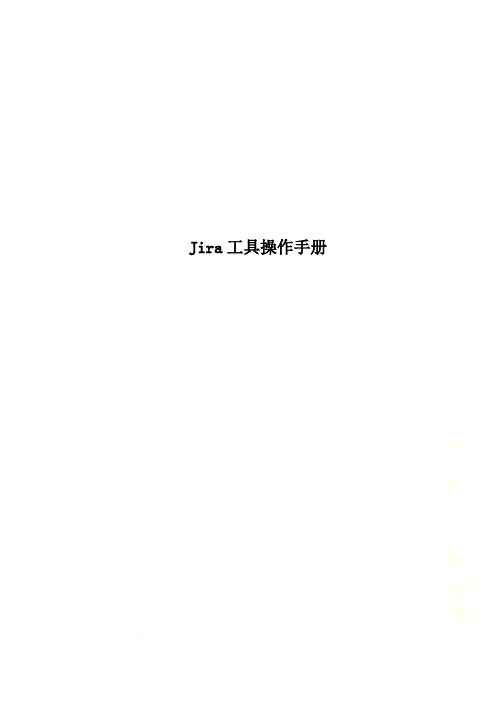
Jira工具操作手册Jira工具操作手册关于本文档主题Jira工具操作手册说明说明需求管理及bug管理流程操作适用对象所有员工修订历史版本章节类型日期作者说明类型说明:创建(C)、修改(U)、删除(D)、增加(A);评审记录角色签名日期说明目录1.登录 (1)1.1.登录网址 (1)1.2.登录操作 (1)2.总体流程 (2)2.1.需求管理流程 (2)2.2.缺陷管理流程 (3)3.需求管理操作流程 (3)3.1.新建需求 (3)3.2.需求分析 (5)3.3.需求评审 (6)3.4.创建子任务 (7)3.5.需求评审完成 (9)3.6.排期 (9)3.7.开发 (11)3.8.待升级测试环境 (12)3.9.待测试 (13)3.10.集成测试 (14)3.11.待升级UAT环境 (15)3.12.UAT冒烟测试 (16)3.13.待UAT测试 (17)3.14.UAT测试 (18)3.15.待业务验收 (19)3.16.待升级冻结环境 (20)3.17.待冻结测试 (21)3.18.待升级生产环境 (22)3.19.已上线 (23)3.20.打回 (24)3.21.暂停 (25)3.22.取消 (26)4.缺陷管理操作流程 (28)4.1.新建B UG (28)4.2.开始进行 (29)4.3.解决 (30)4.4.关闭 (31)5.其他操作 (33)5.1.编辑 (33)5.2.分配 (34)5.3.问题分类查看 (35)1.登录1.1.登录网址登录网址:http://localhost:8000/用户名:姓名全拼默认密码:1234561.2.登录操作输入登录网址,进入登录界面,如下图所示。
图错误!文档中没有指定样式的文字。
-1输入用户名、密码,点击登录,进入jira管理工具首页,如下图所示。
目前安心创建为大家创建了两个公共面板,左侧为正在进行中的任务,右侧公共面板正在配置。
图错误!文档中没有指定样式的文字。
JIRA简要使用手册
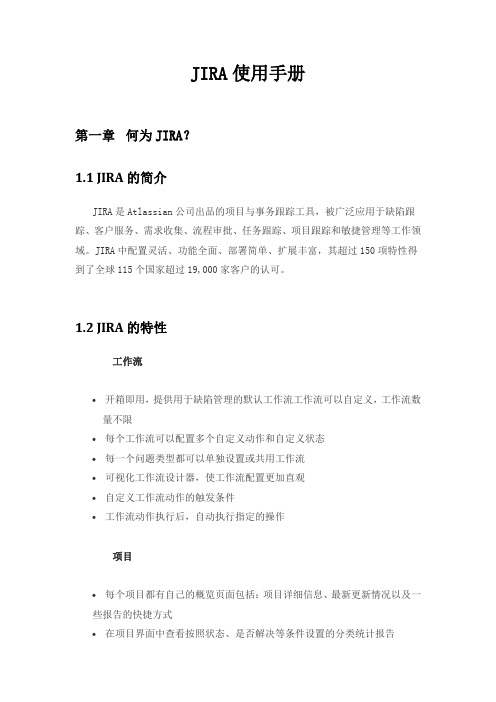
JIRA使用手册第一章何为JIRA?1.1 JIRA的简介JIRA是Atlassian公司出品的项目与事务跟踪工具,被广泛应用于缺陷跟踪、客户服务、需求收集、流程审批、任务跟踪、项目跟踪和敏捷管理等工作领域。
JIRA中配置灵活、功能全面、部署简单、扩展丰富,其超过150项特性得到了全球115个国家超过19,000家客户的认可。
1.2 JIRA的特性工作流•开箱即用,提供用于缺陷管理的默认工作流工作流可以自定义,工作流数量不限•每个工作流可以配置多个自定义动作和自定义状态•每一个问题类型都可以单独设置或共用工作流•可视化工作流设计器,使工作流配置更加直观•自定义工作流动作的触发条件•工作流动作执行后,自动执行指定的操作项目•每个项目都有自己的概览页面包括:项目详细信息、最新更新情况以及一些报告的快捷方式•在项目界面中查看按照状态、是否解决等条件设置的分类统计报告•查看项目最新的活动情况•查看项目的热门问题•可以设置项目类别,将项目分组管理•可以为每个项目设置单独的邮件通知发件地址•自定义安全级别,指定用户对问题的访问•指定组件/模块负责人问题管理•自定义问题类型,适应组织管理的需要•自定义字段,可选择字段类型超过20种,在此基础上还支持插件进一步扩展•自定义问题安全级别,可以限制指定用户访问指定的问题•如果多个问题需要同时修改同一字段值或执行同一工作流动作,你可以使用批量操作功能一次性完成•登记问题预计完成时间、实际工作时间,就可以了解该问题预计还剩多长时间才能解决。
甚至可以出具时间跟踪报告,了解用户的工作效率•支持远程创建问题,通过多种方式在JIRA中创建问题,如电子邮件、移动设备客户端•如果一个问题需要多人协作,可以将问题分解为多个子任务,分配给相关的用户•将相关或有依附关系的问题建立链接,以便于用户快速了解•为JIRA的问题添加附件,可以帮助技术人员快速解决问题,当上传图像文件时,JIRA自动显示图像缩略图。
- 1、下载文档前请自行甄别文档内容的完整性,平台不提供额外的编辑、内容补充、找答案等附加服务。
- 2、"仅部分预览"的文档,不可在线预览部分如存在完整性等问题,可反馈申请退款(可完整预览的文档不适用该条件!)。
- 3、如文档侵犯您的权益,请联系客服反馈,我们会尽快为您处理(人工客服工作时间:9:00-18:30)。
修订状况目录第一章JIRA简介 (5)1.1 什么是JIRA (5)1.2 JIRA的主要功能 (5)1.3 JIRA的主要特点 (5)1.3.1 JIRA的优点 (5)1.3.2 JIRA的缺点 (6)1.4 相关版本 (6)第二章JIRA的基本概念 (6)2.1 JIRA 中涉及的角色 (6)2.1.1 管理人员 (6)2.1.2 项目管理者 (6)2.1.3 开发人员 (6)2.1.4 测试人员 (7)2.2 问题 (7)2.2.1 问题类型 (7)2.2.2 优先级(Priority Levels) (7)2.2.3 状态(Status) (8)2.2.4 解决(Resolutions) (8)2.3 项目 (8)2.3.1 项目版本 (8)2.3.2 项目组件 (9)2.4 分配给 (9)2.5 上传附件或屏幕截图 (9)2.6 问题投票 (9)2.7 关注问题 (9)第三章JIRA的使用 (9)3.1 登录和注册 (9)3.2 创建新项目 (11)3.3 创建项目类别 (13)3.4 添加新用户 (14)3.5 添加组 (14)3.6 创建问题 (15)3.7 浏览项目 (17)3.8 查找问题 (18)第四章项目设置 (20)4.1 添加项目 (20)4.2 添加项目模块 (20)4.3 添加项目版本 (21)4.4 选择项目权限方案 (21)4.5 设置项目的Default Assignee (22)4.6 选择邮件通知方案 (23)第五章JIRA系统的权限 (24)5.1 全局权限 (24)5.2 系统缺省权限模型 (25)第六章附录和备注 (27)6.1 技术支持 (27)6.2 备注 (27)第一章JIRA简介1.1什么是JIRAJIRA是目前比较流行的基于Java架构的管理系统,由于Atlassian公司对很多开源项目实行免费提供缺陷跟踪服务,因此在开源领域,其认知度比其他的产品要高得多,而且易用性也好一些。
同时,开源则是其另一特色,在用户购买其软件的同时,也就将源代码也购置进来,方便做二次开发。
JIRA功能全面,界面友好,安装简单,配置灵活,权限管理以及可扩展性方面都十分出色。
1.2JIRA的主要功能●问题追踪和管理:用它管理项目,跟踪任务、bug、需求,通过jira的邮件通知功能进行协作通知,在实际工作中使工作效率提高很多●问题跟进情况的分析报告:可以随时了解问题和项目的进展情况●项目类别管理功能:可以将相关的项目分组管理●组件/模块负责人功能:可以将项目的不同组件/模块指派相应的负责人,来处理所负责的组件的Issues●项目email地址功能:每个项目可以有不同的email(该项目的通知邮件从该地址发出)●无限制的工作流:可以创建多个工作流为不同的项目使用1.3JIRA的主要特点1.3.1JIRA的优点用它管理项目,跟踪任务、bug,通过JIRA的邮件通知功能进行协作通知,在实际工作中使工作效率提高很多,效果非常不错!安全性、可扩展性方面发挥到了极致!JIRA不仅仅是一个缺陷跟踪系统,通过Jira,可以整合客户、开发人员、测试人员,各人各司其职,信息很快得到交流和反馈,让大家感到软件开发在顺利快速的进行,朝意想的目标迈进。
eclipse和IDEA下的Jira插件,主要为开发人员服务,实时将信息反馈给开发人员,开发人员同时迅速地将修复的结果信息反馈到跟踪系统中,最后通过持续集成,软件迅速地完成了更新,这些方便便捷的操作会极大地鼓舞软件开发中的各方人员,甚至包括客户,及时响应,相信是每一个客户都会欣赏的。
跟同类软件产品TestTracker、ClearQuest、TestDirector相比,JIRA的性价比最好!1.3.2JIRA的缺点对于测试需求、测试用例等都没有提供直接的方式进行管理。
不过可以利用JIRA 的Issue Type的可定制性,来进行需求和测试用例方面的管理,也可以与Testlink集成。
1.4相关版本JIRA 4.0版本之后,不再按照功能区分版本。
取消了以前的标准版,专业版,企业版之分;取而代之的是按照用户数量来划分:25、50、100、无限制用户。
所有的版本都具有之前企业版的功能!JIRA不限制创建项目数和Issue的数量,购买之后可以永久使用;并且一年内免费更新版本。
第二章JIRA的基本概念2.1JIRA 中涉及的角色JIRA 作为一个缺陷跟踪管理系统,可以被企业管理人员,项目管理人员,开发人员,分析人员,测试人员和其他人员所广泛使用。
2.1.1管理人员根据JIRA 系统提供的数据,更加准确地了解项目的开发质量和状态,以及整个团队的工作效率。
2.1.2项目管理者可以针对登记进JIRA 系统中问题,进行评估,分配缺陷;还可以通过JIRA 系统的统计报告了解项目进展情况以及团队的工作量、工作效率等信息。
2.1.3开发人员在JIRA 系统中查看分配给自己的问题,及时进行处理,填写处理情况并提交工作量记录。
2.1.4测试人员根据测试情况,在JIRA 系统中及时快速的记录问题并对开发人员处理后的问题进行验证和跟踪。
2.2问题◆JIRA 跟踪问题(Issue),这些问题可以是bug,功能请求或者任何其他想要跟踪的的任务;每一个问题有一些关联的信息:◆问题类型(Issue Type)◆摘要(summary)◆问题描述(description)◆问题所属的项目◆问题关联的项目组件(component)◆问题影响的项目版本(affect version)◆问题将被解决的项目版本(resolved version)◆问题发生的环境◆问题的优先级◆问题的报告者◆问题的指派处理人◆问题的当前状态◆问题相关的历史记录2.2.1问题类型JIRA 系统可以用于跟踪多种不同类型的问题。
系统管理员可以根据需要添加。
JIRA系统缺省提供的问题类型如下:Bug:测试过程、维护过程发现影响系统运行的缺陷New Feature :对系统提出的新功能Task :需要完成的任务Improvement :对现有系统功能的改进2.2.2优先级(Priority Levels)在JIRA 系统中用优先级来表示问题的严重级别。
系统管理员可以在JIRA2.2.3状态(Status)每个问题有一个状态,用来表明问题所处的阶段,问题通过开始于open 状态,然后开始处理/Progress,再到解决/Resolved,然后被关闭/Closed。
根据情况的不同,您可以根据项目来定制问题状态以及工作流。
JIRA 系统提供的缺省状态如下:✧Open :表示问题被提交等待有人处理。
✧In Progress :问题在处理当中,尚未完成。
✧Resolved :问题曾解决,但解决结论未获认可,需要重新分派解决。
✧Reopened :问题解决,等待结果确认,确认的结果是“Reopened”或者“Closed”。
✧Closed :问题处理结果确认后,置于关闭状态。
2.2.4解决(Resolutions)一个问题可以用多种方式解决,系统管理员是可以在JIRA 系统中定制解决方式。
JIRA系统默认的解决方式如下:Fixed :问题已经解决。
Won‟t Fix :问题未解决- 将不会解决的问题。
Duplicate :重复的问题。
Incomplete :问题描述得不够准确、完全。
Cannot Reproduce :问题重现失败,或者无足够的信息重现问题。
2.3项目一个JIRA 系统通常包含许多项目。
这些项目相当于产品或者开发项目,您想要跟踪和这些项目相关的问题。
每一个问题属于一个项目。
每一个项目有一个名字和一个关键字(如:WEB),以后属于这个项目的问题的关键字就会包含WEB(如:WEB-100,WEB-101)。
值得注意的是,在JIRA 系统中有一个权限…Administer Projects‟,通常将这个权限赋给项目负责人,拥有这个权限的JIRA 用户就可以管理项目的…版本‟和…组件‟。
2.3.1项目版本在一个项目上,一般会有多个版本,如:1.0alpha、1.0beta、1.0、1.2、2.0。
JIRA 系统中的问题涉及到两个版本字段:影响版本,如一个bug 可能影响版本1.1 和1.2。
修复版本,如bug 影响版本1.1 和1.2,可能在2.0 版本上被解决。
版本通常有三种状态:发布/released、未发布/unreleased 和归档/archived。
版本还有发布日期,在特定的报告中会显示。
在JIRA 系统中可以为项目创建版本。
2.3.2项目组件每一个项目通常会包含多个组件/模块,如:后台,GUI,邮件子系统等等。
一个问题可以和组件关联起来。
在JIRA 系统中可以为项目添加组件。
2.4分配给分配给/Assign To:把某个问题Issue 指定给某个团队成员去解决。
2.5上传附件或屏幕截图Attach file/Screenshot:附加文件或屏幕截图说明issue。
2.6问题投票投票/Voting:除了问题的创建人,其他人可以用投票来表明支持某个问题的内容;2.7关注问题Watching:每人都有一个Watch List/监视列表,可以监视自己感兴趣的Issue 的状态等。
第三章JIRA的使用3.1登录和注册在成功安装配置完成后的界面上点击“登录到JIRA”,就会看到JIRA 的登录界面了:输入系统管理员的用户名和密码就可以登录JIRA 系统。
当然也可以点击“注册”链接在JIRA 系统中注册另外的用户帐号。
JIRA 系统的注册帐号界面如下图:输入系统管理员帐号信息后登录JIRA 系统,界面如下图:3.2创建新项目在刚刚配置完的JIRA 系统中是没有任何项目的,通常开始使用JIRA 首先是创建项目,在上面的界面上点击“现在创建一个项目”,在界面上输入项目的名称,关键字/Key,项目负责人,项目的描述信息,通知模型/Notification Scheme 权限模型/Permission Scheme。
最初使用的时候可以暂时不用管网址和Issue Security 选项。
Notification Scheme 和/Permission Scheme可以分别选择JIRA 系统缺省的Default Notification Scheme 和Default Permission Scheme。
添加新项目的界面如下图:项目的信息填写完成后,点击“增加”按钮就会看到您在JIRA 系统中创建的新项目的详细信息界面:接下来,您可以在项目的详细信息界面上,为项目创建组件/模块(Components), 管理项目的版本。
如要创建组件,可点击Component 下方的“Add”链接,如要管理项目的版本(Versions),可点击Versions 下面的“Manage”链接。
